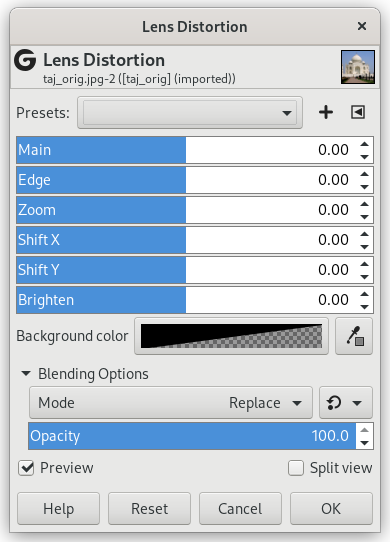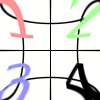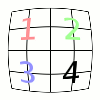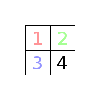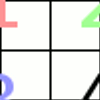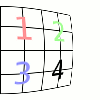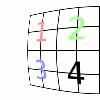Figur 17.58. Eksempel på verknaden av filteret «linsefeil»

Originalbiletet

Filteret «Linsefeil» brukt
Med dette filteret kan du simulera, men også korrigera, den typiske brytingsfeilen som vert lagt inn i biletet frå linsene i kameraobjektivet.
Området for alle innstillingane er frå -100,0 til 100,0.
- Forval, «Inngangstype», Klipping, Blandeinnstillingar, Førehandsvising, Flett samman filter, Delt vising
-
![[Notat]](images/note.png)
Notat Desse innstillingane er omtalte i Del 2, «Felles eigenskapar».
- Hovudeffekt ("Main")
-
Kor mykje sfærisk korrigering som skal utførast. Positive verdiar gjev ei konveks krumming medan negative verdiar gjev ei konkav krumming av biletet. Hele effekten liknar på å pakka bildet inne i eller utanpå ei kule.
- Kant ("Edge")
-
Bestemmer kor sterk den sfæriske korrigeringa skal vera ved biletkantane.
Figur 17.61. Eksempel på bruk av innstillinga «kant». (Hovudeffekten sett til 50,0).
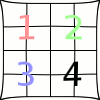
-60,0
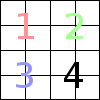
0,0
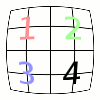
+60,0
- Zoom
-
Bestemmer kor mykje den tenkte linsa skal forstørra eller forminska biletet.
- Skift X, Skift Y
-
Desse innstillingane styrer forskyvinga som kan oppstå når to linser i eit linsepar ikkje er heilt sentrerte.
Hovudeffekten eller Kant må ha ein verdi anna enn null for at effekten av denne innstillinga skal vera synleg.
- Gjer lysare ("Brighten")
-
Mengda av «vignettering»: lysstyrken vert redusert eller auka på grunn av linsekrumminga som gjev ein annan lysabsorpsjon.
Hovudeffekten eller Kant må ha ein verdi anna enn null for at effekten av denne innstillinga skal vera synleg.
Figur 17.64. Eksempel på resultatet av «Gjer lysare». (Hovudeffekten sett til 75,0).
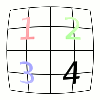
-25,0
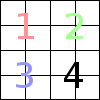
0,0
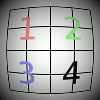
+25,0
- Bakgrunnsfarge ("Background color")
-
Den delen av det gjeldande laget som ligg utanom lupa får bakgrunnsfargen vald her.
Du kan velja fargen slik:
-
Trykk på fargeknappen for å opna dialogvindauget for å velja fargar.
-
Klikk på pipetta til høgre for å henta ein farge frå biletet.
-